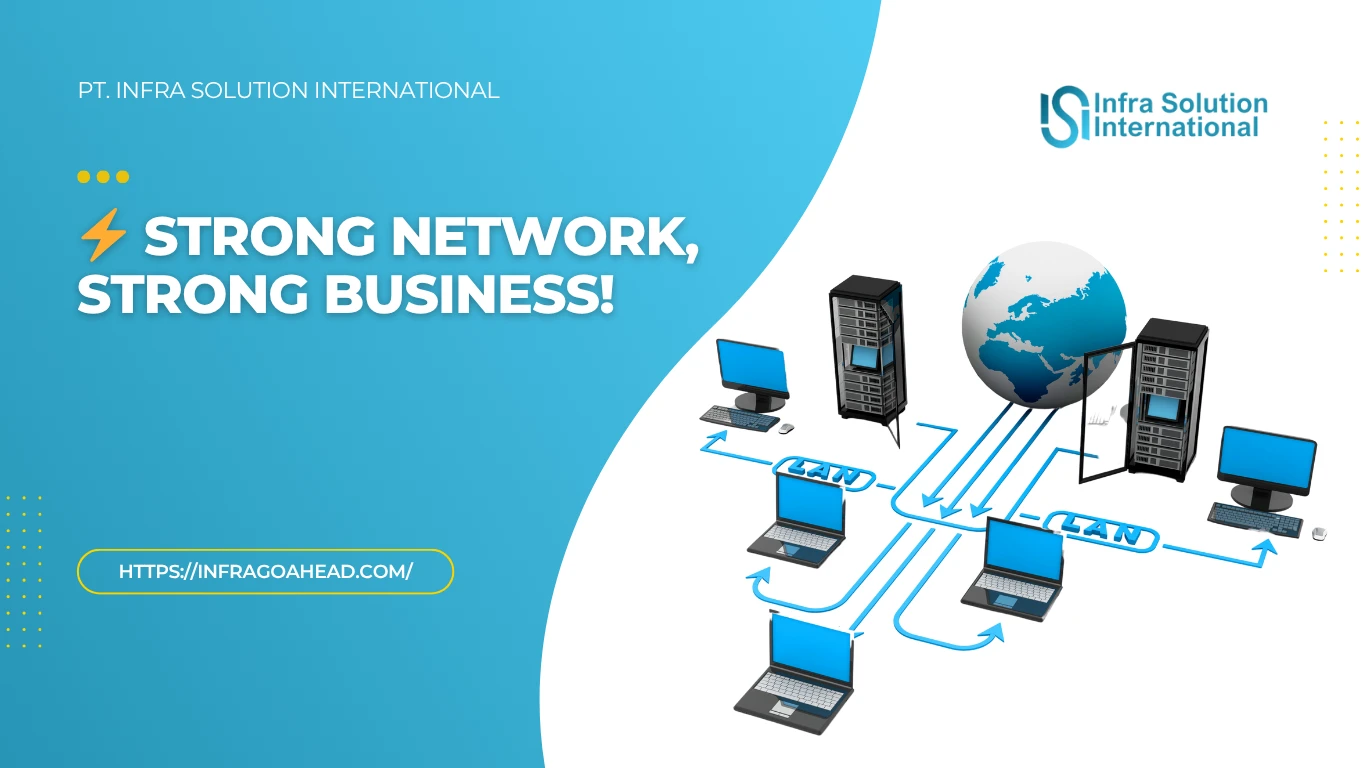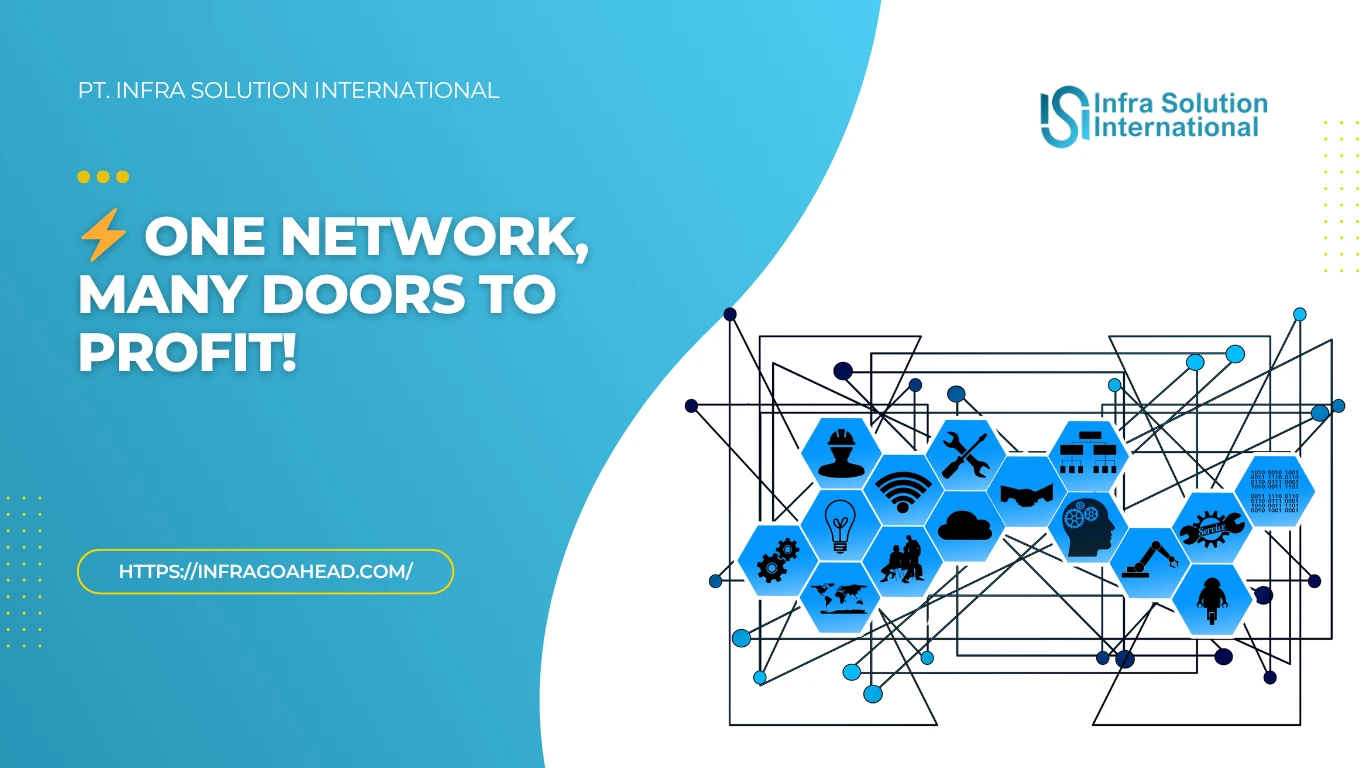Tutorial Setup Server DNS di Windows Server untuk Keamanan Jaringan: Domain Name System (DNS) adalah komponen penting dalam jaringan komputer yang berfungsi untuk menerjemahkan nama domain ke dalam alamat IP yang dapat dimengerti oleh komputer.
DNS yang dikelola dengan baik dapat membantu menjaga performa dan keamanan jaringan. Dalam tutorial ini, kita akan membahas cara mengatur server DNS di Windows Server untuk meningkatkan keamanan jaringan.
Daftar Isi
ToggleLangkah 1: Persiapkan Windows Server
Pastikan Anda telah memiliki Windows Server yang sudah terinstal dan dikonfigurasi. Tutorial ini menggunakan Windows Server 2019 sebagai contoh, namun prosedurnya serupa pada versi Windows Server lainnya.
Langkah 2: Install DNS Server Role
Buka Server Manager
Di Windows Server, buka Server Manager yang terletak di taskbar atau melalui menu Start.Tambahkan DNS Role
Klik pada Manage di sudut kanan atas, lalu pilih Add Roles and Features.
Pada wizard, pilih Role-based or feature-based installation, kemudian pilih server yang ingin Anda konfigurasikan.Pada halaman Select server roles, centang DNS Server dan klik Next.
Install
Ikuti instruksi pada wizard dan klik Install. Setelah proses instalasi selesai, klik Close untuk menutup wizard.
Langkah 3: Konfigurasi DNS Server
Setelah DNS Server terpasang, langkah selanjutnya adalah konfigurasi DNS Server.
Buka DNS Manager
Di Server Manager, pilih Tools dan klik DNS. Ini akan membuka DNS Manager di mana Anda dapat mengonfigurasi server DNS.Tambahkan Forward Lookup Zone
Pada panel kiri, klik kanan pada Forward Lookup Zones dan pilih New Zone. Ikuti wizard untuk membuat zona baru, pilih tipe zona Primary Zone, dan tentukan nama domain yang akan digunakan (misalnya,example.com).Atur IP Address Server DNS
Setelah zona ditambahkan, Anda perlu memastikan bahwa server DNS dapat menerjemahkan nama domain. Pada DNS Manager, klik kanan pada zona yang baru dibuat dan pilih New Host (A or AAAA). Masukkan nama host (misalnya,www) dan alamat IP yang sesuai.Setup Reverse Lookup Zone (Opsional)
Reverse Lookup Zone berguna untuk mengonversi alamat IP kembali menjadi nama domain. Klik kanan pada Reverse Lookup Zones, pilih New Zone, dan ikuti wizard untuk menambahkan zona pembalikan.
Langkah 4: Konfigurasi Keamanan DNS
Keamanan DNS sangat penting untuk mencegah serangan seperti DNS spoofing atau cache poisoning. Berikut adalah beberapa langkah yang dapat Anda ambil untuk memperkuat keamanan DNS:
Aktifkan DNSSEC
DNSSEC (Domain Name System Security Extensions) adalah protokol untuk melindungi DNS dari manipulasi data. Untuk mengaktifkan DNSSEC:- Buka DNS Manager, pilih zona yang relevan.
- Klik kanan pada zona, pilih Properties, dan pilih tab DNSSEC.
- Pilih Enable DNSSEC dan konfigurasikan sesuai kebutuhan.
Batasi Pengguna yang Dapat Mengubah Konfigurasi DNS
Menggunakan Access Control List (ACL) untuk membatasi akses administrasi adalah langkah penting untuk menjaga DNS tetap aman. Dalam DNS Manager, Anda dapat menambahkan aturan untuk memberikan izin hanya kepada pengguna tertentu yang diizinkan untuk mengubah konfigurasi DNS.Gunakan Firewall
Pastikan server DNS dilindungi oleh firewall yang tepat untuk mencegah akses tidak sah. Batasi port yang terbuka hanya untuk layanan yang diperlukan, misalnya, port UDP 53 yang digunakan oleh DNS.Aktifkan DNS Logging dan Monitoring
Mengaktifkan log DNS dapat membantu mendeteksi potensi serangan atau masalah operasional. Anda dapat mengaktifkan logging pada DNS Manager dengan mengklik kanan pada server DNS dan memilih Properties > Debug Logging.Aktifkan Recursion Restriction
Agar server DNS tidak digunakan untuk melayani permintaan dari luar jaringan Anda, aktifkan Recursion Restriction. Ini dapat dilakukan dengan membuka Properties server DNS, pilih tab Advanced, dan pastikan opsi untuk Disable recursion untuk zona-zona tertentu diaktifkan.
Langkah 5: Verifikasi Konfigurasi DNS
Setelah mengonfigurasi server DNS, langkah berikutnya adalah memastikan semuanya berfungsi dengan baik.
Tes dengan Command Prompt
Gunakan nslookup untuk memastikan bahwa server DNS dapat menjawab permintaan nama domain. Buka Command Prompt dan ketik:“nslookup www.example.com”
Pastikan hasilnya menunjukkan alamat IP yang benar.
Monitor DNS Server
Gunakan Event Viewer untuk memantau aktivitas server DNS dan mendeteksi potensi masalah atau kesalahan konfigurasi.
Kesimpulan
Menyetting DNS Server di Windows Server tidak hanya memberikan kenyamanan dalam pengelolaan nama domain, tetapi juga meningkatkan keamanan jaringan Anda.Dengan mengikuti langkah-langkah di atas, Anda dapat memastikan bahwa server DNS berfungsi dengan baik, aman, dan siap mendukung operasi jaringan yang lebih besar dan lebih kompleks.
Referensi
Microsoft Docs: Install and Configure DNS
Microsoft Docs: DNS Security Best Practices